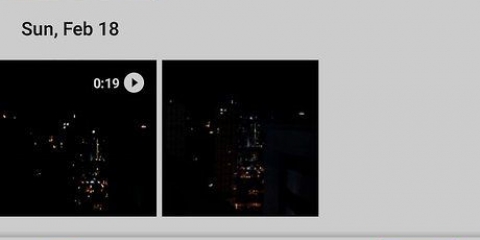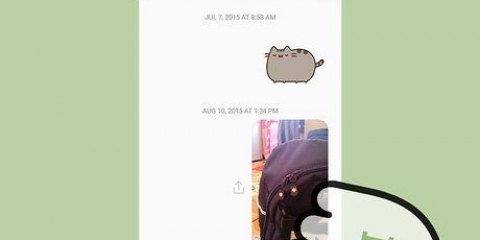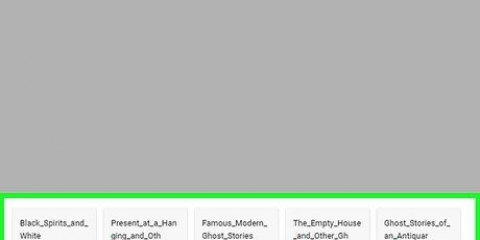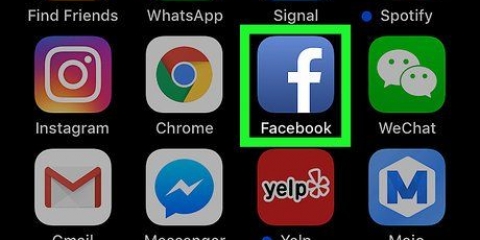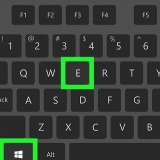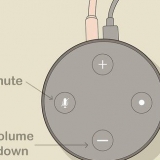">">
">">
Send bilder og videoer som et e-postvedlegg på en iphone eller ipad
Innhold
Du kan sende bilder som et e-postvedlegg på en iPhone eller iPad ved å bruke Mail- eller Bilder-appene. Disse bildene kan sees i tekstområdet mellom teksten, men de kan også lastes ned av mottakeren. Hvis du bruker iOS 9 eller nyere, kan du legge ved bildefiler du har lagret til iCloud Drive eller en annen skylagringstjeneste.
Trinn
Metode 1 av 3: Bruk av Mail-appen

2. Plasser markøren der du vil at bildene skal vises i tekstområdet. Du kan sette dem hvor som helst. Hvis du vil få det til å se ut som tradisjonelle vedlegg, er det best å sette dem på slutten av meldingen.

3. Trykk på markøren for å åpne menyen. Nå vil du se alternativene "Velg", "Velg alle" og "Lim inn".

5. Trykk på "Sett inn bilde eller video". Nå åpnes en liste over alle foto- og videoalbum.

6. Finn bildet eller videoen du vil legge til. Du kan søke i alle albumene i kamerarullen.

8. Send meldingen. Etter at du har lagt til bildene kan du sende dem som vanlig. Du vil bli bedt om å enten endre størrelsen på bildene eller sende dem i full størrelse. Når du bruker en mobilforbindelse, er det bedre å gjøre bildene litt mindre for ikke å forbruke for mye data fra pakken din.
Metode 2 av 3: Foto-appen"bruker s

2. Gå til albumet som inneholder bildet"s du vil legge til som et vedlegg. Du kan legge til opptil fem bilder.

4. Trykk på hvert bilde du vil sende som et vedlegg (opptil fem). Du vil se en hake ved siden av hvert valgt bilde. Du kan legge til opptil fem bilder i én e-post.

5. Trykk på `Del`-knappen. Dette alternativet er identifisert av en firkant med en pil øverst. Nå åpnes delemenyen.

7. Skriv meldingen og send meldingen. Når du har lagt til bildene, kan du skrive inn mottakeren(e), skrive inn et emne og skrive meldingen. Når du sender e-posten kan du endre størrelsen på bildene eller sende dem i full størrelse. Hvis du er bekymret for databruken din, bør du endre størrelsen på bildene.
Metode 3 av 3: Send bilder eller videoer lagret i iCloud som vedlegg (iOS 9)

1. Åpne Mail-appen og skriv en ny melding. På iOS 9 eller en nyere versjon av iOS kan vedlegg legges til fra iCloud og andre skylagringstjenester. Du kan legge til hvilken som helst filtype du vil, inkludert bilder og videoer.

3. Trykk på markøren for å gå inn i redigeringsmenyen. Du vil se en rekke alternativer vises over markøren.

4. Trykk på høyre pil i menyen. Nå vises noen ekstra alternativer. Du trenger ikke å gjøre dette på en iPad, for alle alternativer får plass på skjermen.

6. Finn bildefilen du vil legge til. Du kan legge til hvilken som helst filtype du har lagret på iCloud Drive. Du trykker bare på en fil for å legge den ved meldingen.

7. Trykk på "Steder" for å søke etter andre tjenester. Du kan også søke i skyen fra andre kjente skylagringsleverandører, hvis du har dem installert på enheten din. Du kan bruke Google Drive, Dropbox, OneDrive og Box.

Artikler om emnet "Send bilder og videoer som et e-postvedlegg på en iphone eller ipad"
Оцените, пожалуйста статью
Lignende
Populær